win8电脑背景花纹怎么修改,win8皱面背景颜色更换方法
时间:2016-09-18 来源:互联网 浏览量:
桌面主题就像桌布一样,起到装饰美化的作用,它的使用和更换都不会影响到系统的正常运转,那么win8电脑背景花纹怎么修改?下面小编就跟大家说说win8皱面背景颜色更换方法。
win8皱面背景颜色更换方法:
将鼠标移到Win8系统右下角,屏幕右侧就会弹出一个工作栏,点击最后一个齿轮样式的图标,打开“更多电脑设置”。
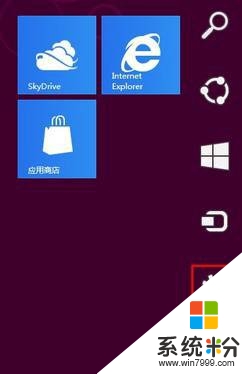
在“电脑设置”的第一项“个性化设置”中,切换到“开始屏幕”选项卡,在这里,我们就可以根据自己的喜好来更改背景颜色了。
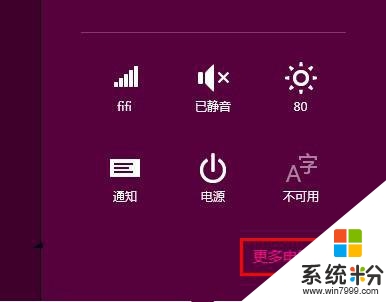
Win8为用户预设了9种背景颜色,暂时还不支持用户自定义颜色。除了颜色之后,背景界面的花纹也可以在这里更改,Win8为用户提供了6种样式的背景花纹。
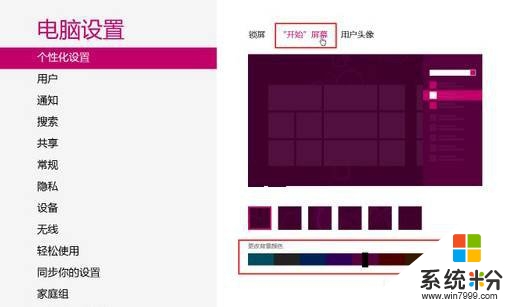
以上就是【win8电脑背景花纹怎么修改,步骤】的详细步骤,有遇到相同问题的用户可以参考上述的步骤来解决。还有其他的官方操作系统下载后遇上使用的疑问,都可以上系统粉查看。
我要分享:
相关教程
- ·win8怎么更改电脑桌面背景,win8更改电脑桌面背景的方法
- ·怎么给win8.1系统更换背景,win8.1换背景桌面的方法
- ·Win8电脑桌面背景突然变黑如何处理。 处理Win8电脑桌面背景突然变黑的方法。
- ·windows8系统桌面怎么修改背景,windows8系统桌面背景修改方法
- ·Win8系统屏幕背景变黑该怎样修复 Win8系统屏幕背景变黑修复的方法有哪些
- ·win8.1怎么增加和取消磁贴及更换磁贴背景图,win8.1增加和取消磁贴及更换磁贴背景图的方法
- ·win8系统无法打开IE浏览器怎么办|win8系统IE浏览器无法正常打开的处理方法
- ·win8系统如何截取弹出式菜单
- ·win8.1系统处理开机时闪一下才能进入桌面的方法
- ·Win8.1天气无法加载怎么办?
Win8系统教程推荐
- 1 找回win8纯净版系统语言栏的操作方法有哪些 如何找回win8纯净版系统语言栏的操作
- 2 Win8.1正式版怎样自动导出iPhone照片和视频 Win8.1正式版自动导出iPhone照片和视频的方法有哪些
- 3 win8电脑家庭组提示无法正常退出怎么解决? win8电脑家庭组提示无法正常退出怎么处理?
- 4win8系统宽带怎样设置自动联网? win8系统宽带设置自动联网的方法有哪些?
- 5ghost Win8怎样设置开机自动联网 ghost Win8设置开机自动联网的方法有哪些
- 6ghost win8系统语言栏不见如何找回 ghost win8系统语言栏不见找回的方法有哪些
- 7win8重命名输入法不能正常切换的解决办法有哪些 win8重命名输入法不能正常切换该如何解决
- 8Win8分屏显示功能使用的方法有哪些 Win8分屏显示功能如何使用
- 9怎样让win8电脑兼容之前的软件? 让win8电脑兼容之前的软件的方法有哪些?
- 10怎样解决ghost win8频繁重启的烦恼 解决ghost win8频繁重启的烦恼的方法
Win8系统热门教程
- 1 Win8.1系统无法运行Java程序的解决办法
- 2 win8无线网络无法连接怎么办?win8系统无线网络无法连接解决方法
- 3 win8一键获取管理员权限教程
- 4Win8系统电脑开机出现黑屏有滴声怎么解决? Win8系统电脑开机出现黑屏有滴声如何解决?
- 5win8.1操作指南之Win8恢复传统开始菜单的方法有哪些 win8.1操作指南之Win8如何恢复传统开始菜单
- 6Win8电脑右下角显出星期的方法 如何让win8右下角显出星期
- 7笔记本电池更耐用应该怎么办Win7/Win8/Win10笔记本电脑电池保养的 方法 笔记本电池如何才更耐用?
- 8Win8系统IE浏览器取消下载的方法 在Win8系统IE浏览器药如何不检查下载程序
- 9WIN10系统要如何才可以滚回win8.1 WIN10系统用什么方法可以滚回win8.1
- 10win8 64位系统蓝牙鼠标总掉线怎么办
